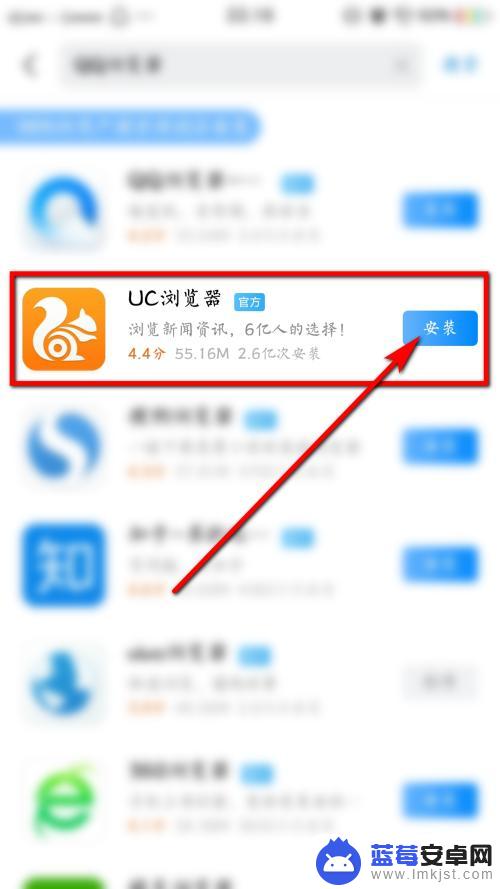手机已经成为我们生活中必不可少的一部分,除了打电话、发短信以外,还可以利用手机进行各种娱乐活动,如看小说对于喜欢在手机上阅读小说的人来说,设置合适的阅读模式是非常重要的。在手机UC浏览器上,关闭阅读模式是一项常见需求。接下来我们就来探讨一下,手机UC浏览器如何关闭阅读模式。
手机UC浏览器如何关闭阅读模式
步骤如下:
1.在手机中安装UC浏览器。
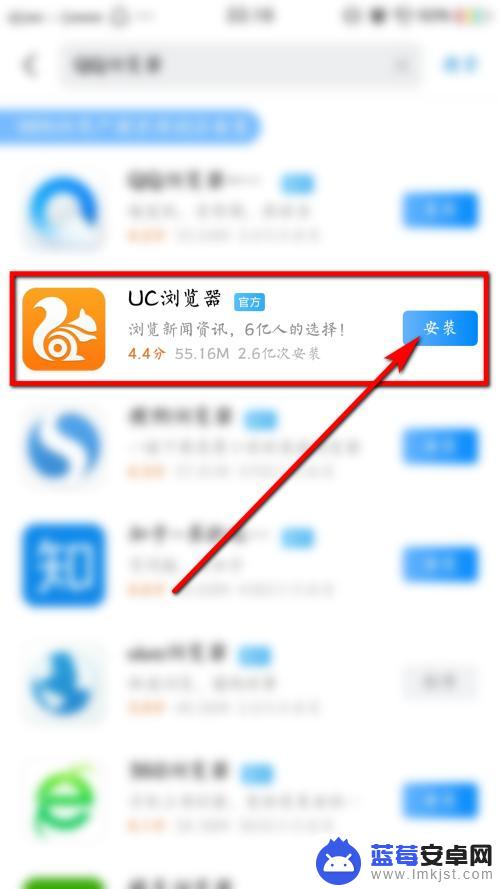
2.打开【UC浏览器】。
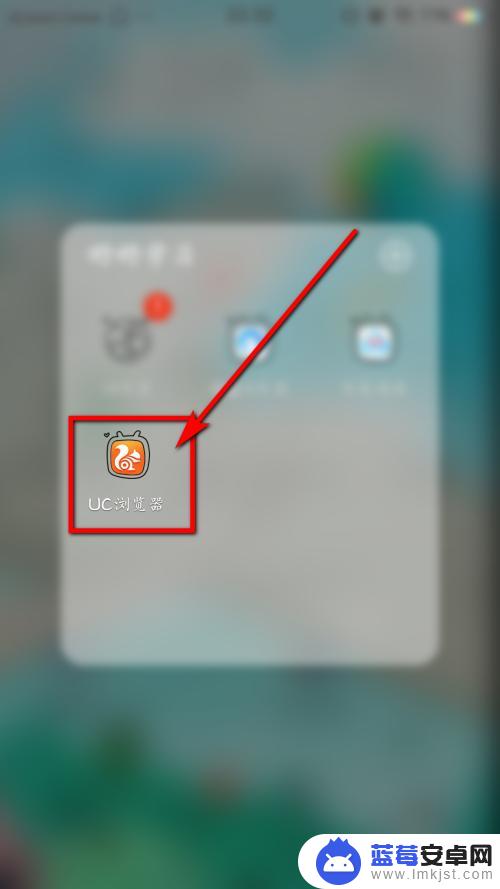
3.在搜索框选择你要看的小说。
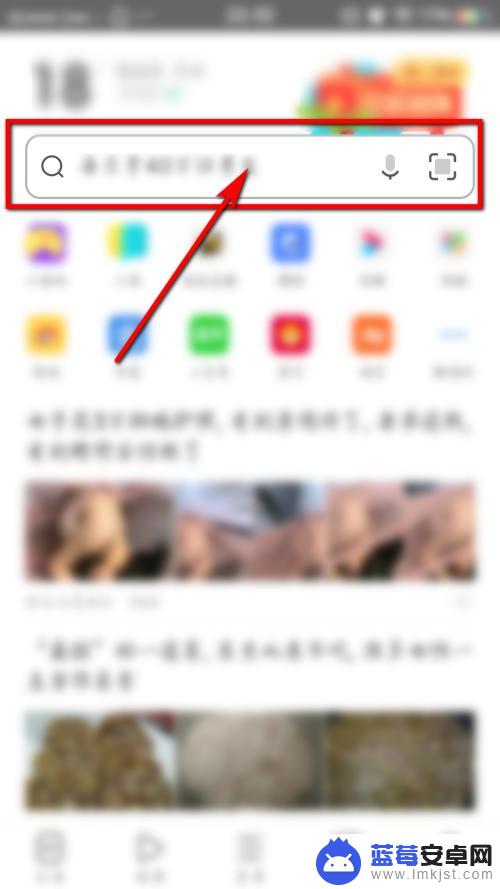
4.开始阅读后,右上角有【进入阅读模式】。
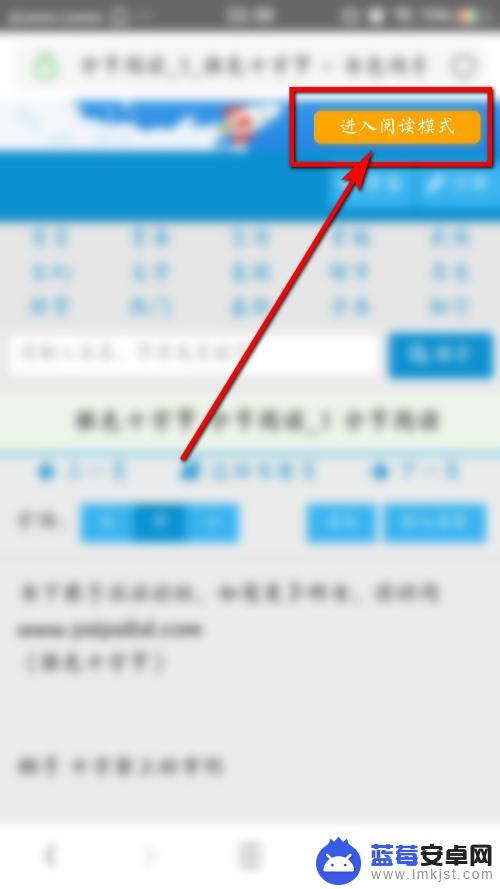
5.点击屏幕中央。
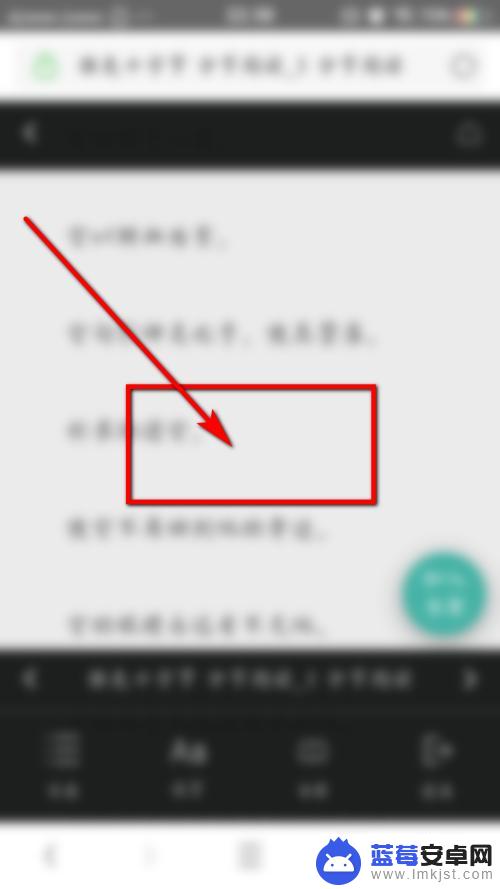
6.唤出菜单栏,点击右下角【退出】。即可退出阅读模式。
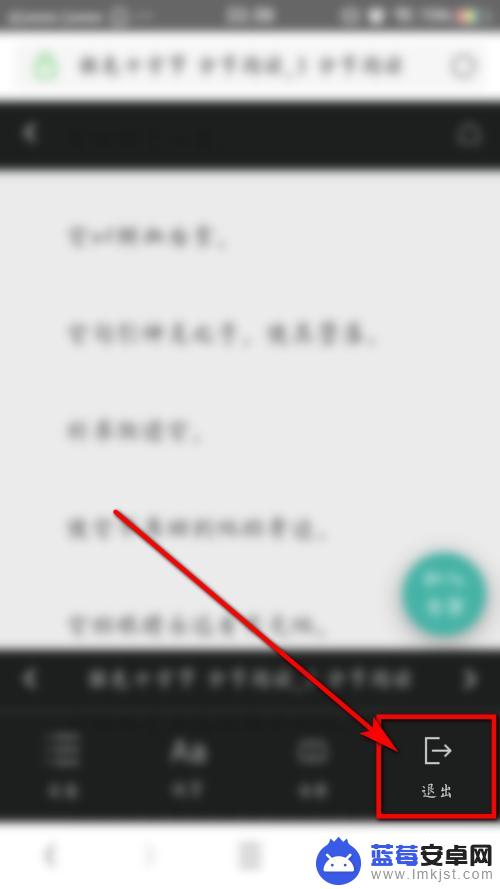
7.如果该网站支持阅读模式,选择小说后将会自动识别。出现提示。
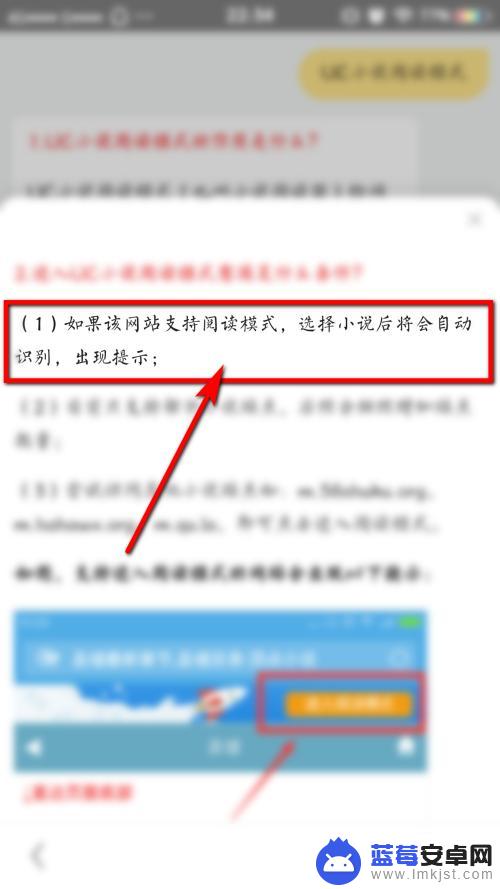
8.总结:
1.在手机中安装UC浏览器。
2.打开【UC浏览器】。
3.在搜索框选择你要看的小说。
4.开始阅读后,右上角有【进入阅读模式】。
5.点击屏幕中央。
6.唤出菜单栏,点击右下角【退出】。即可退出阅读模式。
7.如果该网站支持阅读模式,选择小说后将会自动识别。出现提示。
以上就是设置手机阅读模式的全部内容,如果您遇到了相同的问题,可以参考本文中介绍的步骤进行修复,希望这篇文章对您有所帮助。